Nella maggior parte dei casi, i file GIF sono creati da più immagini e la velocità con cui queste cambiano è chiamata frequenza di aggiornamento del file. La maggior parte delle GIF ha già uno sfondo trasparente. Se le foto coinvolte in una GIF hanno uno sfondo colorato, l'animazione può apparire incoerente o poco professionale quando il file viene inserito in una pagina web o in un'altra piattaforma in cui la GIF animata deve fondersi con la scena o le foto. Ciò potrebbe indurre a chiedersi come posso rendere trasparente una GIF.
Per rispondere a questa domanda, qui imparerete come rimuovere lo sfondo dai file GIF utilizzando alcuni strumenti online gratuiti ma efficaci, e come ciascuna delle soluzioni presentate differisca in termini di caratteristiche, limitazioni e restrizioni.
Parte 1. Gli 8 migliori strumenti online per rimuovere gli sfondi delle GIF e renderli trasparenti
Di seguito sono elencati gli 8 strumenti gratuiti più popolari per rendere trasparente una GIF online:
Media.io BG Remover
Media.io è uno dei migliori AI per la trasparenza delle immagini. Grazie ad esso, una GIF fresca è a portata di mano. Lo strumento AI rimuove il colore di sfondo dell'immagine con un solo clic e crea una GIF trasparente a una velocità personalizzata. E non è tutto! È anche possibile aggiungere alla GIF delle sovrapposizioni di testo o di immagini accattivanti.
Ecco come creare una GIF trasparente da zero:
Passo 1. Visitate il sito web di Media.io BG Remover e fate clic sul pulsante Upload per aggiungere i vostri file fotografici.
Passo 2. Attendere un secondo. Il magico editor di immagini trasformerà automaticamente le vostre immagini in GIF trasparenti.
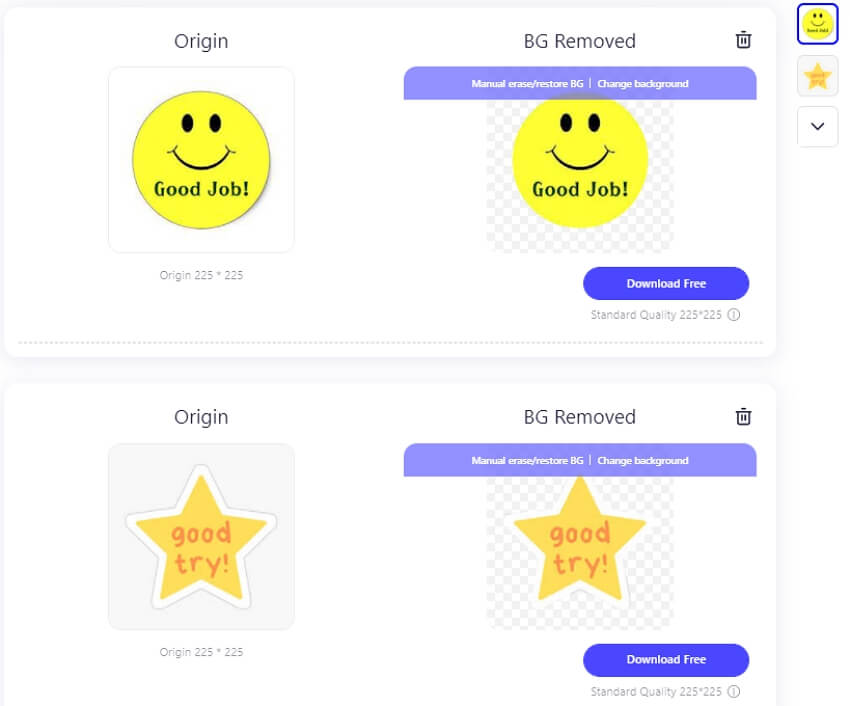
Passo 3. Se necessario, è possibile modificare nuovamente le immagini elaborate. Quando siete soddisfatti, fate clic su Download per salvare le immagini trasparenti.
Passo 4. Entrate in Media.io Online GIF Maker per convertire le immagini con sfondo trasparente in una GIF animata. È così facile!
Suggerimento: se non siete soddisfatti della nuova GIF trasparente creata da Media.io, non perdetevi gli altri 7 migliori generatori di GIF trasparenti presentati di seguito.
EZGIF
Nonostante la presenza di diverse pubblicità che distraggono, EZGIF è un laboratorio online completo per quasi tutte le attività legate alle GIF. Ad esempio, creare, apportare le modifiche necessarie, ottimizzare, aggiungere effetti, dividere una singola GIF in più immagini che possono essere salvate come file JPG o PNG separati e così via. Le uniche limitazioni di EZGIF sono che non consente di scaricare file per le manipolazioni di dimensioni superiori a 6 MB.
Per imparare come rendere trasparente una GIF con EZGIF, è necessario seguire i passaggi seguenti:
Passo 1. Fare clic su Sfoglia e scaricare un file GIF
Avviate il vostro browser web preferito, utilizzate l'URL indicato sopra per andare su EZGIF, fate clic su Browse nella sezione Upload Image e utilizzate la casella File Upload per selezionare e aggiungere il file GIF di cui volete rimuovere lo sfondo. Tornati alla pagina web, fare clic su Scarica e crea una GIF!
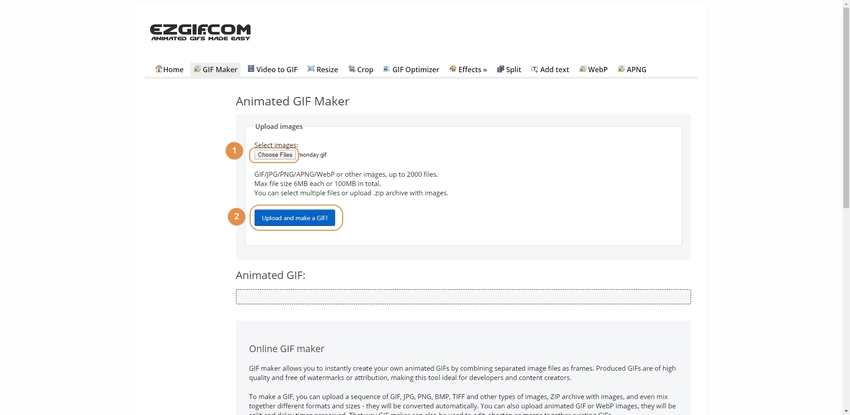
Passo 2. Fare clic su Effetti e configurare la trasparenza dello sfondo
Fare clic su Effetti nella barra degli strumenti standard in alto e selezionare il colore di sfondo del file GIF (bianco in questo esempio) nella sezione Sostituisci colore con trasparenza.
Nota: se necessario, selezionare la casella personalizzata e inserire (o incollare) il codice esadecimale del colore di sfondo del file per rendere trasparente lo sfondo della GIF.
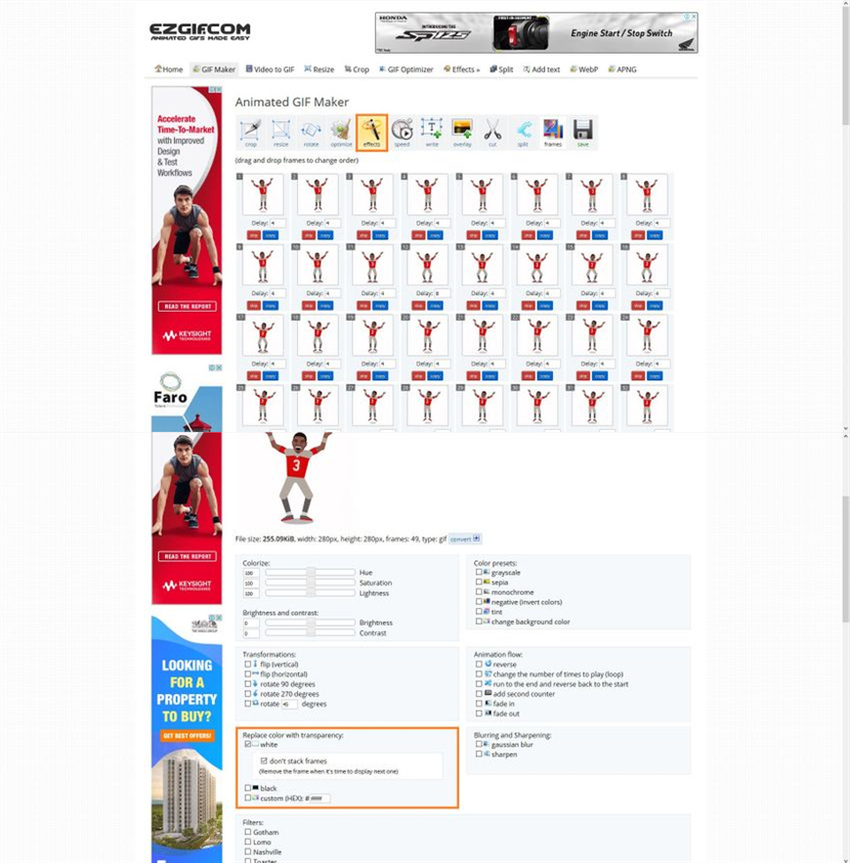
Passo 3. Visualizzare l'anteprima del risultato e fare clic su Salva
Scorrere verso il basso e fare clic su Applica selezione in fondo alla sezione per visualizzare l'anteprima del risultato atteso. Se tutto sembra accettabile, fare clic su Salva per salvare la GIF come nuovo file sul PC.
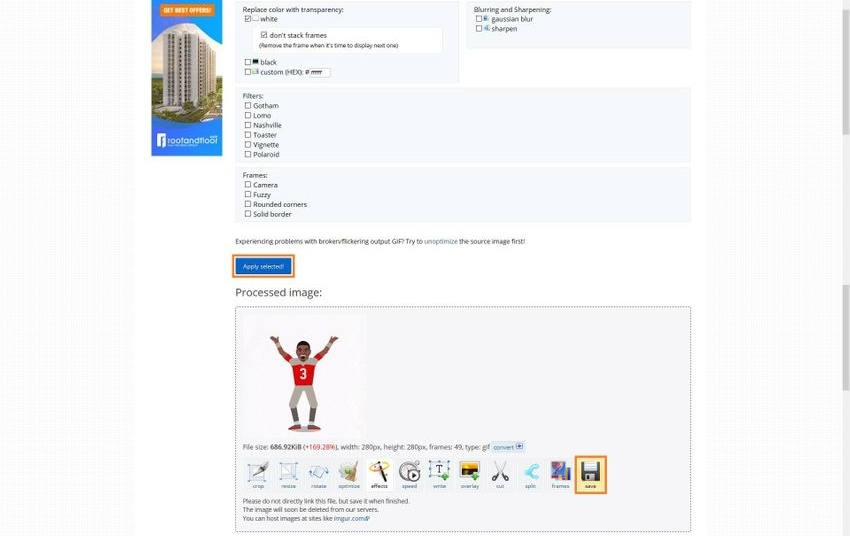
Strumenti per regali online
URL: https://onlinegiftools.com/create-transparent-gif
OnlineGifTools si vanta di essere il miglior creatore di GIF online al mondo. Probabilmente perché questo programma gratuito basato sul browser crea animazioni GIF trasparenti con un solo clic. Ad esempio, è sufficiente digitare il codice esadecimale o il colore nel colore trasparente e sedersi mentre il colore specificato viene cancellato. È interessante notare che questa applicazione non si limita a cambiare lo sfondo della GIF. Può anche rendere trasparente qualsiasi regione della GIF. È quindi possibile controllare il tono, le sfumature e le allusioni. Tuttavia, è necessaria una curva di apprendimento se si desidera utilizzare questo programma online in modo efficace.
Di seguito sono riportati i passaggi per scoprire come rimuovere lo sfondo da un file GIF con OnlineGifTools:
Passo 1. Aprite un file GIF su OnlineGifTools.
Avviate OnlineGifTools sul vostro browser web e trascinate il vostro file GIF nella sezione gif. È anche possibile fare clic sull'area grigia per sfogliare e scaricare un file GIF o semplicemente copiare e incollare il file.
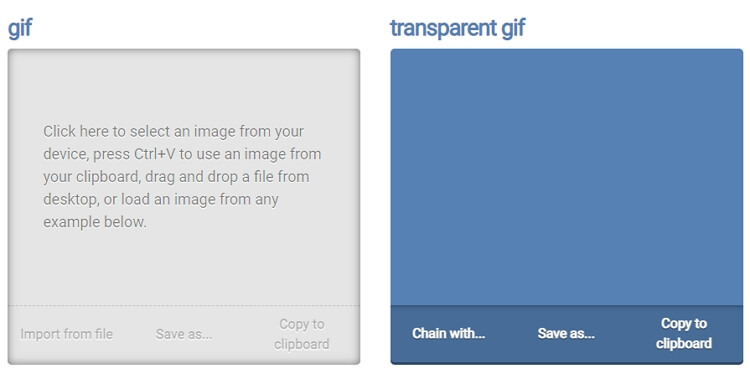
Passo 2. Personalizzare le impostazioni di colore della GIF.
Una volta aggiunto il file GIF, inserire il colore di sfondo che si desidera eliminare nella sezione Regioni trasparenti. È inoltre possibile modificare la frequenza dei colori per adattarli a toni simili. E, naturalmente, utilizzate la schermata di anteprima sulla destra come guida.
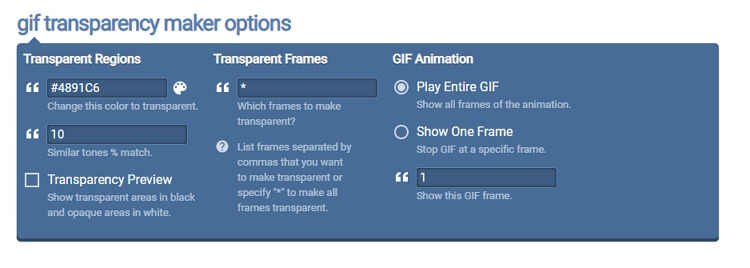
Passo 3. Esportare il file GIF con uno sfondo trasparente.
Infine, fare clic sul pulsante Download nella schermata di anteprima per esportare il nuovo file GIF. E questo è tutto!
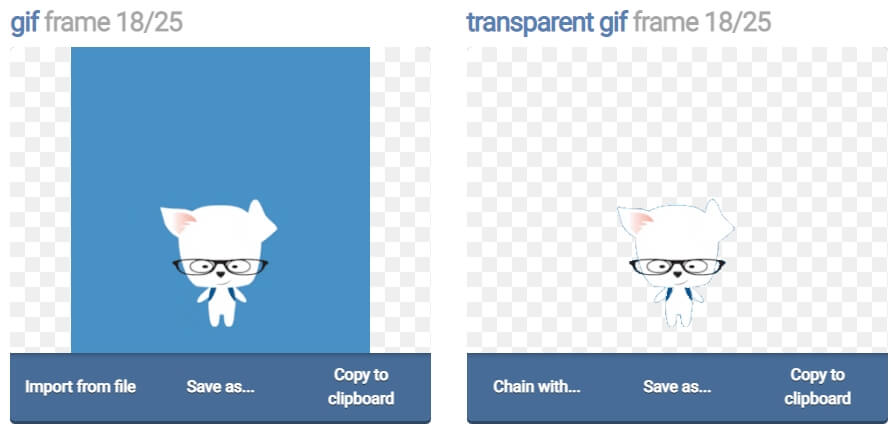
OIE
URL: https://www.online-image-editor.com/
OIE sta per Online Image Editor (come suggerisce l'URL). Questa soluzione online è gratuita e non invita a sottoscrivere un abbonamento per accedere alle funzioni premium. OIE è in grado di ridimensionare e ritagliare i file GIF, aggiungere testo e altri effetti, posizionarli in vari bordi e forme e così via.
Per rimuovere lo sfondo da una GIF con OIE è possibile seguire i passaggi indicati di seguito:
Passo 1. Fare clic su CARICA UN'IMMAGINE e scegliere una GIF.
Utilizzate il vostro browser web preferito per andare su OIE, fate clic su CARICA UN'IMMAGINE e selezionate e scaricate un file GIF dal vostro PC.
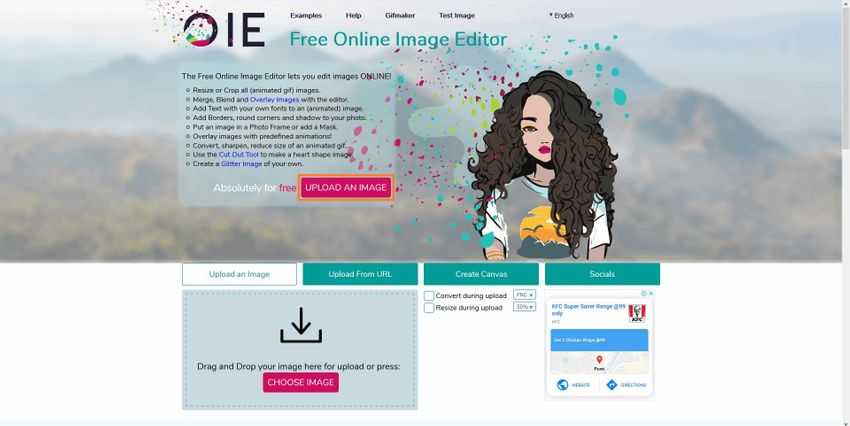
Passo 2. Andare in Avanzate e rendere la GIF trasparente
Fare clic sulla scheda Avanzate nella parte superiore dell'area destra della pagina web che si apre, fare clic su Trasparenza nella barra degli strumenti standard in alto e fare clic una volta all'interno della casella di anteprima per rendere la GIF trasparente online con OIE.
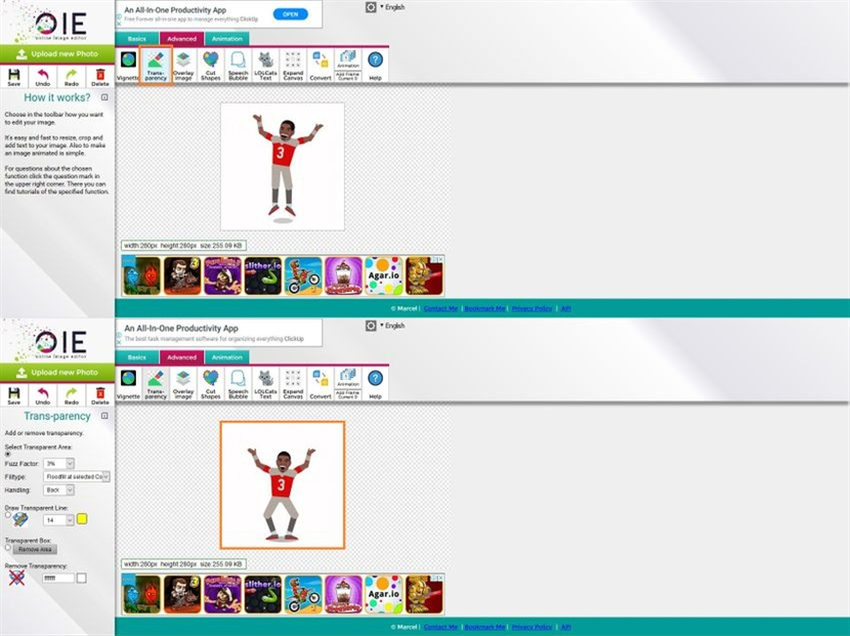
Passo 3. Fare clic su Salva e scaricare la GIF
Fare clic su Salva nella parte superiore del riquadro sinistro della pagina e scaricare il nuovo file GIF sul computer.
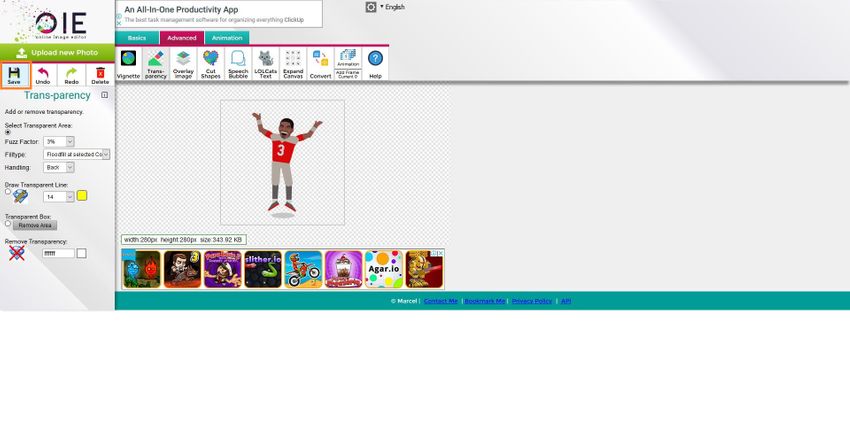
LunaPic
URL: https://www4.lunapic.com/editor/
LunaPic può essere considerato uno degli strumenti online più semplici per tutti i tipi di editing fotografico e manipolazione delle immagini. Quando viene aperta, la pagina web assomiglia a un programma desktop con una casella degli strumenti contenente diversi strumenti sulla sinistra e una barra dei menu in alto con una pletora di opzioni in ogni menu per aiutare a modificare le immagini e/o aggiungere vari effetti ad esse. In generale, tali funzioni non sono disponibili in altre soluzioni online gratuite.
Per imparare come rimuovere lo sfondo da una GIF online, potete seguire i passaggi illustrati di seguito utilizzando LunaPic:
Passo 1. Fare clic su Carica e scaricare la GIF di origine
Andate alla pagina web di LunaPic, fate clic su Upload nella sezione in alto a destra e utilizzate la casella File Upload (in Mozilla Firefox) per selezionare e caricare il file GIF il cui sfondo volete rendere trasparente.
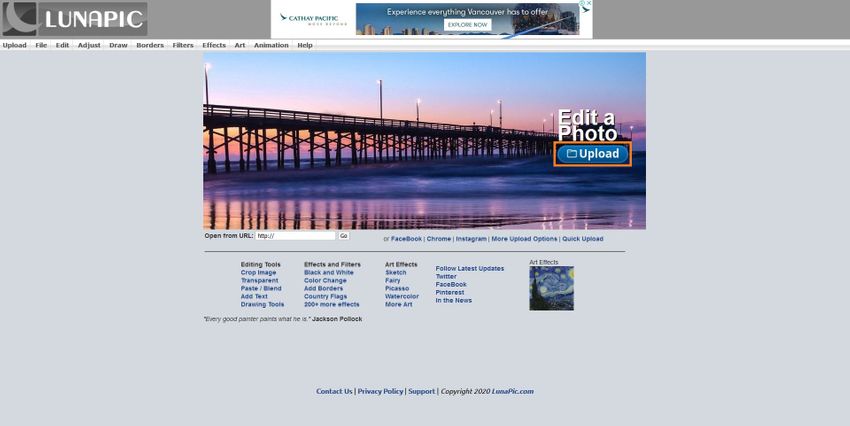
Passo 2. Rendere trasparente la GIF
Fare clic sul link Trasparente e attendere che LunaPic renda trasparente la GIF.
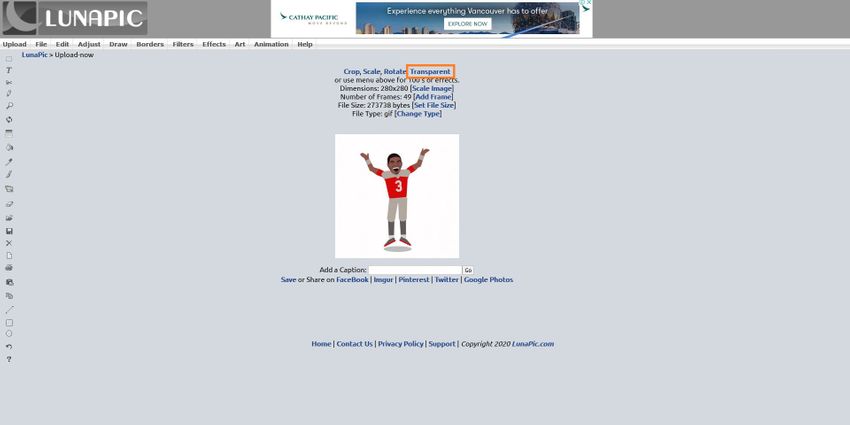
Passo 3. Fare clic su Salva per salvare la GIF
Fate clic su Salva sotto il riquadro di anteprima e seguite le istruzioni sullo schermo per scaricare la GIF modificata sul vostro computer.
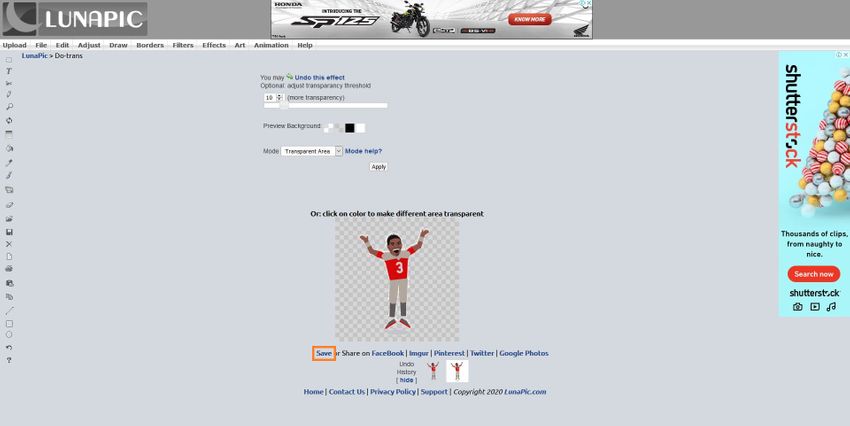
Animatore
URL: https://icons8.com/animizer/
Animizer è uno strumento che svolge la maggior parte del lavoro con pochi clic del mouse. Che si tratti di animare un'immagine fissa, di rimuovere il colore di sfondo, di aggiungere e animare il testo o persino di dividere una GIF e salvare le immagini come file PNG o JPG. Inoltre, la pagina web contiene strumenti espliciti, elencati nella parte superiore della pagina, che aiutano a modificare e/o manipolare le immagini o i file GIF con facilità.
Per rimuovere lo sfondo da una GIF con Animizer è possibile seguire i passaggi seguenti:
Passo 1. Cliccare su Sfoglia e accedere alla pagina di modifica
Seguire l'URL sopra indicato per accedere ad Animizer, fare clic su Browse per selezionare il file GIF di origine sul computer e, tornati alla pagina web, fare clic su Continua all'editor.
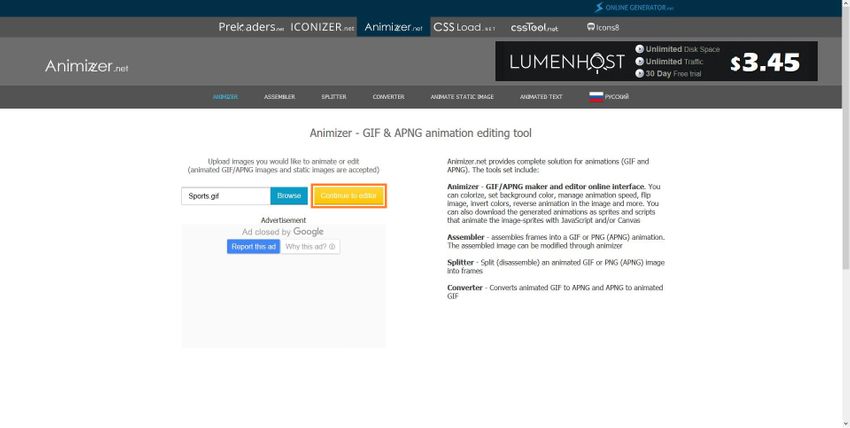
Passo 2. Anteprima della GIF
Nella pagina successiva, assicurarsi che l'opzione Sfondo trasparente sia impostata su Sì e fare clic su Genera animazione in basso per visualizzare l'anteprima del file GIF di output.
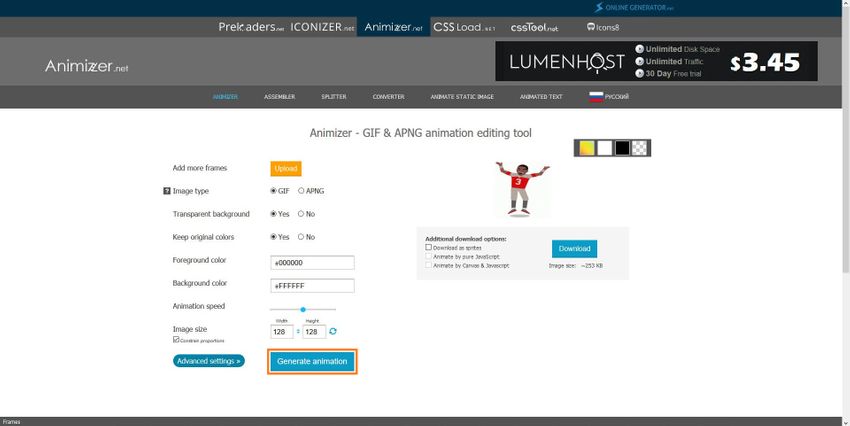
Passo 3. Fare clic su Download per salvare la nuova GIF
Una volta che il risultato stimato è accettabile, fate clic su Download nella sezione destra della pagina per salvare il file GIF modificato sul vostro PC.
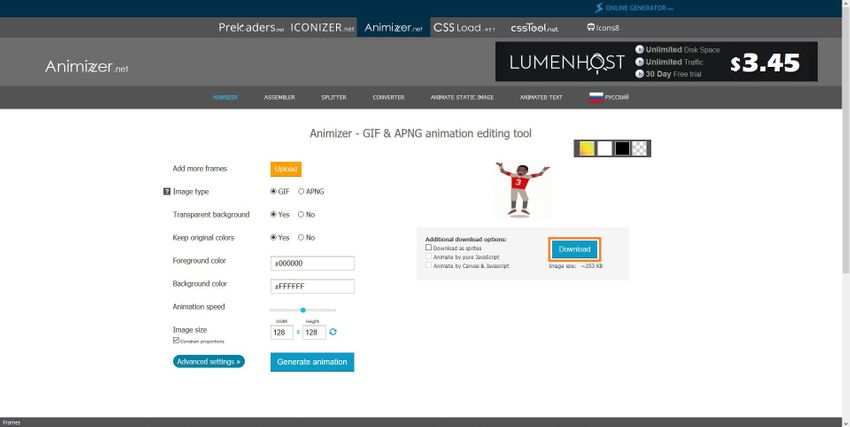
Gifmake
URL: https://gifmake.com/
Gifmake è un altro strumento di creazione di GIF online che consente anche di modificare le GIF esistenti dopo averle caricate sul portale. Sebbene sia possibile caricare file di dimensioni fino a 7 MB, Gifmake consente di modificare singolarmente ogni immagine di una GIF esistente. L'unico aspetto negativo del sito è che richiede molto tempo per l'elaborazione e a volte non funziona nemmeno su Mozilla Firefox.
Di seguito sono illustrati i semplici passaggi della procedura come rendere trasparente una GIF:
Passo 1. Fare clic su Carica e aggiungere una GIF
Utilizzate il link sopra indicato per andare su Gifmake, fate clic su Upload e selezionate e caricate il vostro file GIF sul portale.
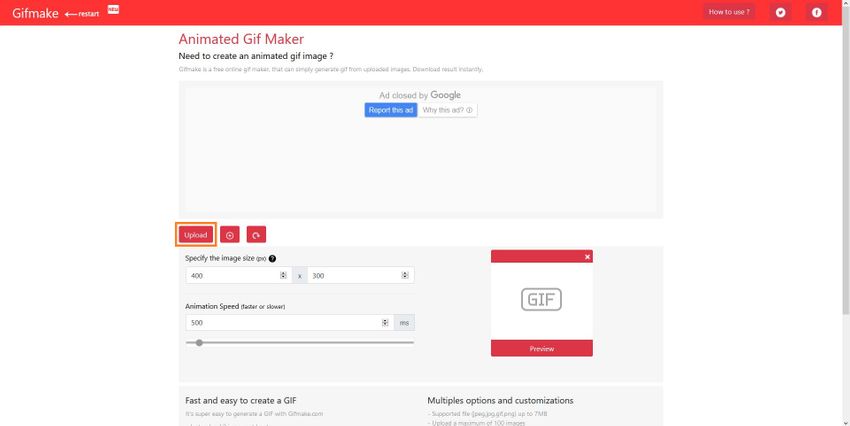
Passo 2. Fare clic su Transparent Bg per rimuovere lo sfondo dalla GIF
Fare clic su Transparent Bg sopra il riquadro Preview sulla destra e attendere che Gifmake rimuova lo sfondo dalla GIF.
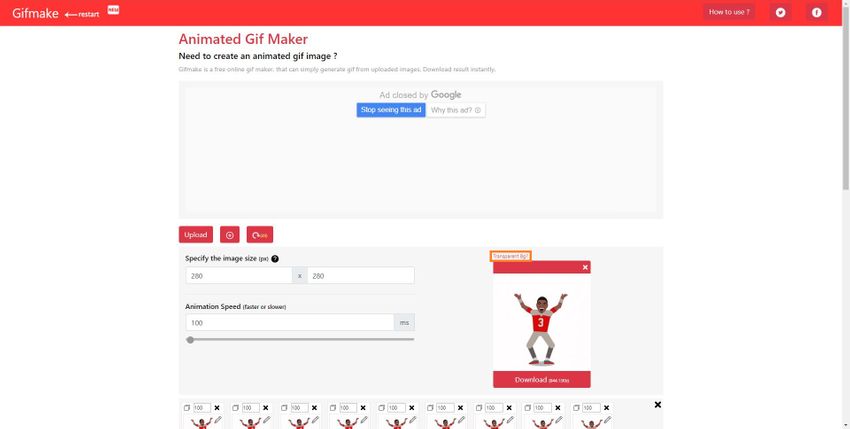
Passo 3. Fare clic su Scarica e salva la GIF
Assicurarsi che la finestra Anteprima mostri il risultato atteso e fare clic su Download per salvare la GIF modificata sul PC.
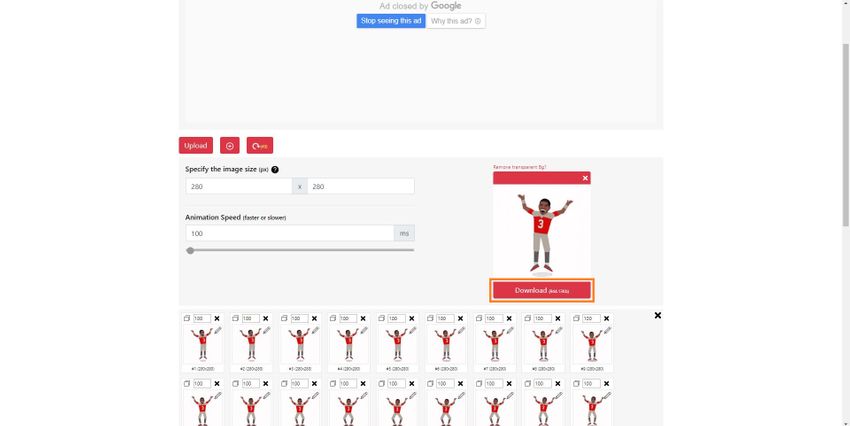
GIFmagic
Dedicato esclusivamente alle GIF, GIFmagic consente di manipolare i file GIF animati in base alle proprie esigenze. Dopo aver scaricato una GIF sorgente in GIFmagic, è possibile aggiungere effetti, ritagliare e ridimensionare, ruotare e capovolgere, gestire i loop e ottimizzare il file in base alle proprie esigenze. Una volta apportate le modifiche, è possibile salvare la GIF modificata sul computer, oppure annullare tutte le modifiche se qualcosa va storto e non può essere trovato, e ricominciare dall'inizio.
Per sapere come rendere trasparente una GIF, seguite i passaggi seguenti:
Passo 1. Scaricare una GIF di partenza
Andate sul sito web di GIFmagic, fate clic sul primo pulsante CLICCA QUI, fate clic su Browse nella pagina successiva, selezionate la GIF di origine nella casella Download file e fate clic su Apri nell'angolo in basso a destra. Fare clic su OK una volta tornati alla pagina web per caricare il file GIF su GIFmagic.
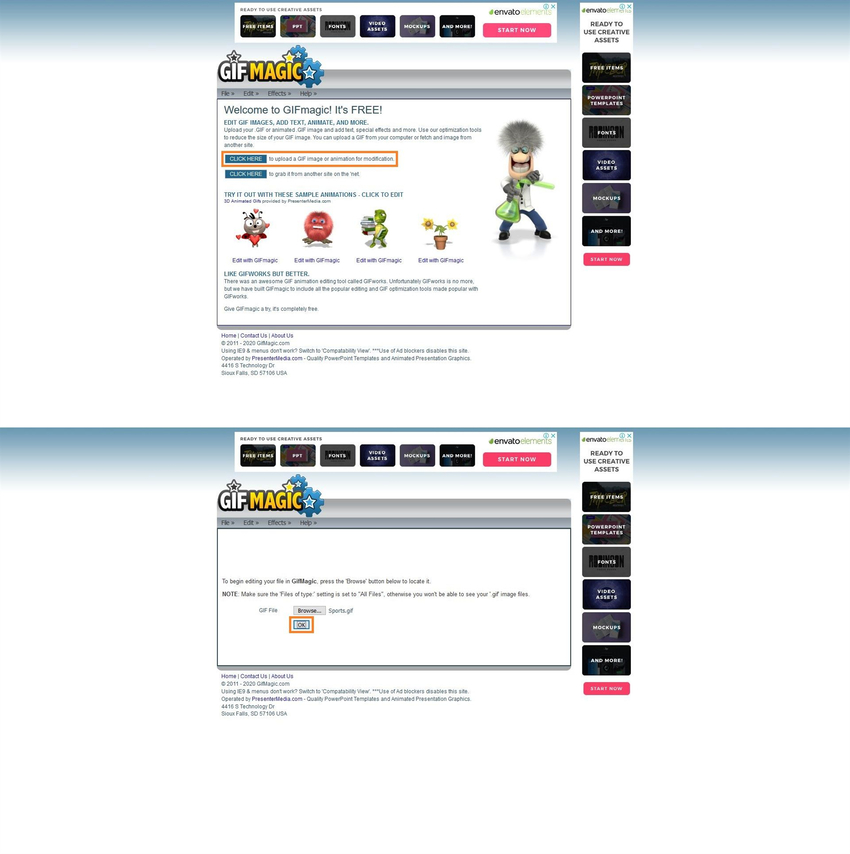
Passo 2. Andare alle opzioni di trasparenza e rimuovere lo sfondo
Nella pagina successiva, andare al menu Modifica in alto, selezionare Trasparenza e fare clic su Aggiungi. Fare quindi clic una volta sulla GIF nel riquadro di anteprima e attendere che GIFmagic renda trasparente lo sfondo.
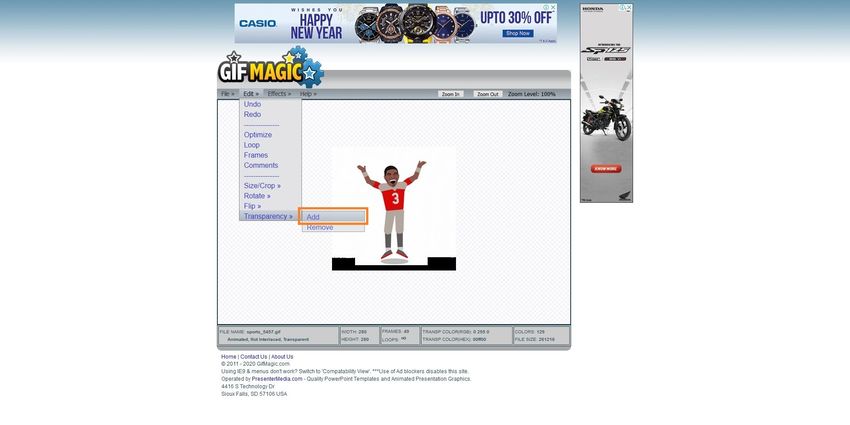
Passo 3. Andare al file e salvare la GIF
Fare clic su File nella parte superiore della pagina, fare clic su Salva e salvare la nuova GIF sul computer.
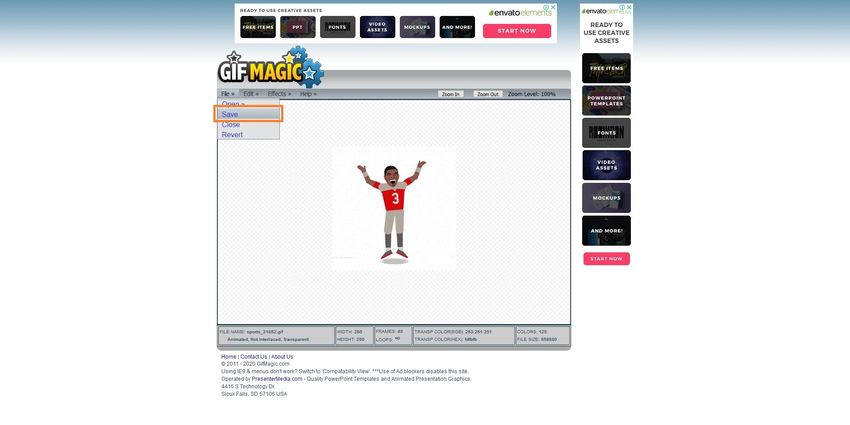
Parte 2. Confronto dettagliato di ogni strumento online
È possibile consultare la seguente tabella per un confronto dettagliato di tutte le soluzioni online sopra menzionate per rimuovere lo sfondo da una GIF:
| Strumento GIF | Può essere scaricato da | Formati immagine supportati | Può creare GIF da | Tipo di file scaricato |
|---|---|---|---|---|
| Media.io | Computer | Quasi tutti i principali formati | Immagini e video | Semplice |
| EZGIF | Computer | Quasi tutti i principali formati | Immagini e video | Singolo, in blocco |
| Strumenti per regali online | Computer | GIF | GIF | Singolo |
| OIE | Computer, URL | Quasi tutti i principali formati | Immagini | Singolo |
| LunaPic | Computer, URL, Social Media | Quasi tutti i principali formati | Immagini | Singolo, in blocco |
| Animizzatore | Computer | Quasi tutti i principali formati | Immagini | Singolo, in blocco |
| Gifmake | Computer | Quasi tutti i principali formati | Immagini | Singolo, in blocco |
| GIFmagic | Computer, URL | GIFs | GIF | Singolo |
Sintesi
Non è necessario rimuovere lo sfondo da un file GIF se la GIF animata di origine non ha un colore di sfondo. Tuttavia, se questo è il caso e i colori di sfondo si riflettono nelle animazioni, ora sapete come rendere trasparente una GIF. Non è vero?
Wondershare UniConverter può aiutarvi a creare una GIF unica da video o foto. Impostate l'ora di inizio, l'ora di fine, le dimensioni di uscita e la frequenza dei fotogrammi. E voilà, una fantastica GIF è pronta.
- · Wondershare UniConverter è il modo più semplice per creare una GIF speciale.
- · Consente di ridurre le dimensioni dell'immagine e di convertirla in altri formati comuni.
- · Consente di comprimere video/audio di dimensioni superiori a 1 GB senza compromettere la qualità.
- · La scheda Toolbox include il convertitore VR, il rimuovi filigrana, il convertitore di immagini e le funzioni di correzione dei metadati multimediali.
- · Può anche masterizzare video e altri file multimediali su DVD.

![8 migliori metodi gratuiti per rimuovere lo sfondo da una GIF online [New]](https://images.media.io/2023-blog/tools/popular-tools.png)





